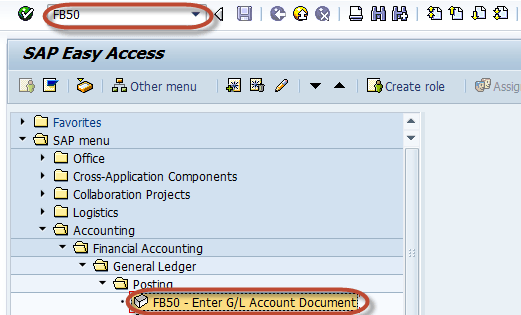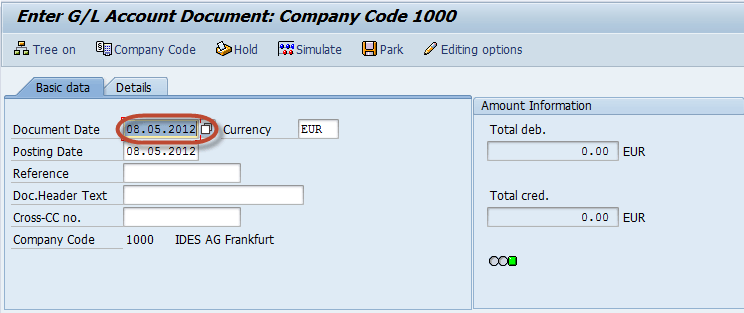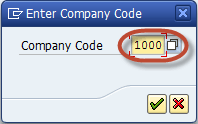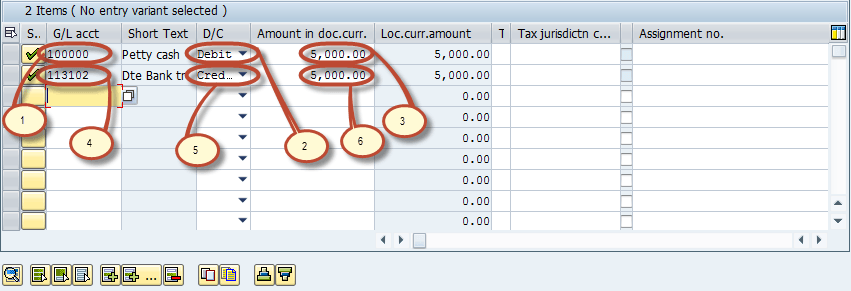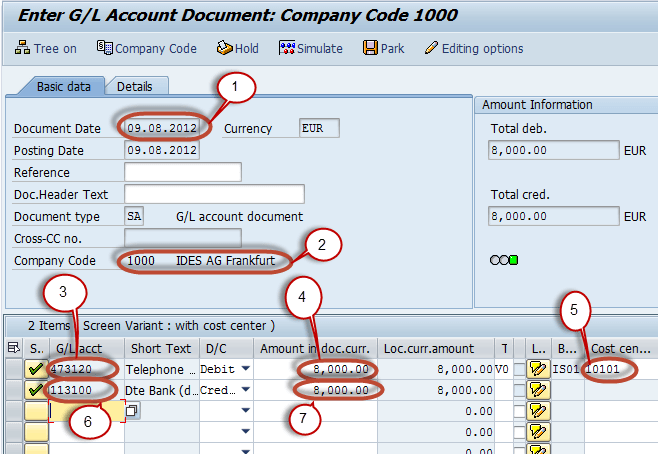Як виконати проводку журналу FB50 у SAP
У цьому підручнику ви дізнаєтесь-
- GL Розміщення в SAP з використанням центру витрат
- Опублікувати до центру витрат у SAP
GL Розміщення в SAP з використанням центру витрат
Для проводки візьмемо зразок господарської операції.
Генеральна посада Ledger 5000 одиниць місцевої валюти знімаються готівкою з внутрішнього банківського рахунку і передаються в дрібну готівку.
Крок 1) Введіть код транзакції
На першому кроці введіть код транзакції FB50
Крок 2) Введіть основні дані
На наступному екрані введіть дату документа в заголовку.
Крок 3) Натисніть Код компанії
Далі виберіть кнопку Код компанії
Крок 4) Введіть код компанії
Введіть код компанії для транзакції
У частині відомостей про товар введіть наступне
- Введіть грошовий рахунок для дебетування
- Виберіть Дебет
- Введіть суму для дебетування
- Введіть банківський рахунок для кредитування
- Виберіть Кредит
- Введіть суму для зарахування
Крок 5) Інформація про суму
Тепер перевірте статус документа в розділі Інформація про суму
Крок 6) Рядок стану Номер документа
У рядку стану генерується номер документа, який підтверджує розміщення документа.
Опублікувати до центру витрат у SAP
Крок 1) Введіть код транзакції FB50 у полі SAP Командне поле
Крок 2) На наступному екрані введіть наступне
- Введіть дату документа
- Введіть код компанії
- Введіть обліковий запис основної книги для дебетового запису, який має бути проведено до центру витрат
- Введіть суму дебету
- Введіть центр витрат, у якому потрібно провести суму
- Enter Основний рахунок для введення кредиту
- Введіть суму кредиту
Крок 3) Натисніть кнопку «Зберегти» для SAP Стандартна панель інструментів для публікації документа
Крок 4) Перевірте рядок стану на наявність номера документа успішного введення.